| 使用NeroVision刻录DVD视频光盘 | |||
|
NeroVision是Nero公司的刻录软件“Nero”的系列成员,NeroVision是Nero专门针对多媒体视频光盘刻录而制作的,特别是DVD视频光盘。不过要使用NeroVision,必须要求您系统已经安装了Nero
7或以上的版本,而且必须完整安装,不能使用什么精简版,因为Nero7完整版开始自带了NeroVision。用NeroVision刻录DVD视频光盘也很方便,概括来说只需3个步骤,当然用NeroVision也可以刻录专业的VCD2.0/SVCD视频光盘,并不只是局限于DVD视频光盘。
注意事项: 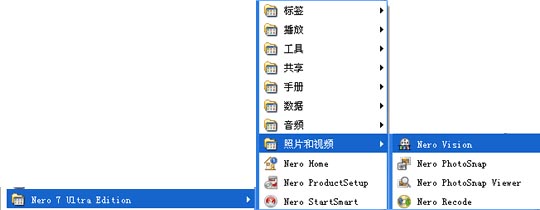
第二步:接着弹出刻录方式选择主界面,如图2。在该主对话框,您可以看到其如下图所示的栏目框。 好了,刻录DVD视频光盘自然是选择第一项的“制作DVD...”了,如图2的(2)处所示。 如果您想制作VCD或SVCD,那么就选择第二项“制作光盘...”,如图2的(3)处所示, 其弹出的子菜单中分别依次是“视频光盘”和“超级视频光盘”,其实就是VCD和SVCD。 选择您需要刻录的光盘样式后将进入刻录制作界面,这里我们拿刻录DVD视频光盘(即选择图2的(2)处)来说明刻录方法,因为刻录VCD和SVCD的方法也相类似, 您可以举一反三。 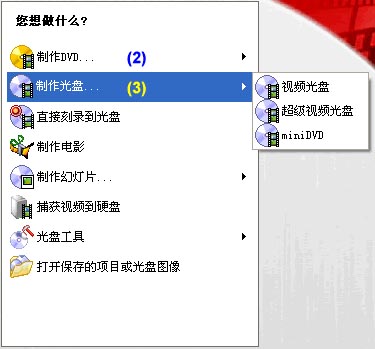
第三步(最后一步):此时将出现制作界面,如下图3所示。选择该对话框右边栏目的如图3的(4)处所示的第二项,即“添加视频文件...”按钮,选择您完成制作或导出的DVD格式的MPG文件,如果您有多个MPG文件,可以全部加入进来,然后点击如图3的(5)处所示的最后一个按钮,即“下一个”按钮,它会跳转到DVD视频光盘的菜单制作对话框,不断的点击“下一个”按钮完成接下来的几个对话框向导设置,最后将出现“刻录”按钮,点击它即可开始刻录, 完成后就可以拿到家庭DVD影碟机试试了,非常方便简单! 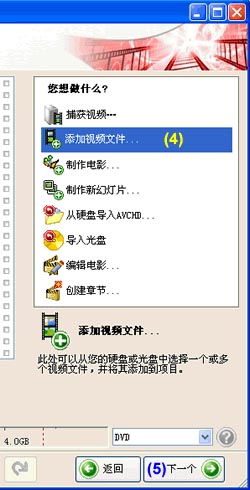
|
|||